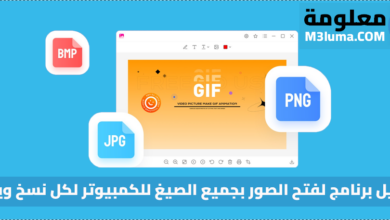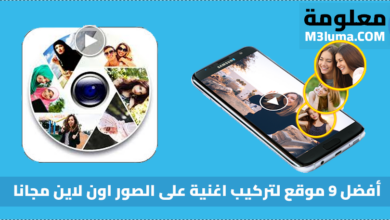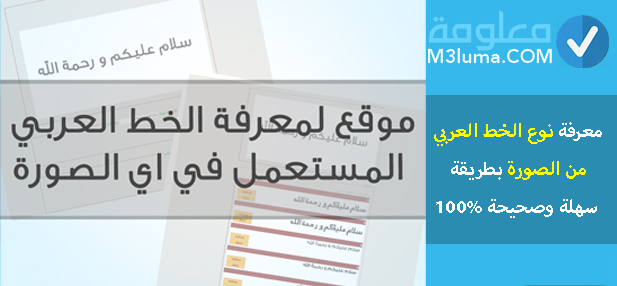كيفية البحث العكسي عن الصور من Google على أجهزة Android و iOS و Windows

هل ترغب بالبحث عن صورة في الهاتف الخاص بك على google؟ سواء كانت لمنتوج ما أو لأي شيء، فيمكنك الآن القيام بذلك، سواء عن طريق هاتف الأندرويد الخاص بك وعن طريق هاتف الأيفون، وأيضا من خلال الكمبيوتر، دعونا نتعرف على جميع خطوات القيام بذلك تابعو معنا القراءة إلى النهاية.
إجابة سريعة:
- على الهاتف: يمكنك البحث عن الصور من خلال الدخول إلى متصفح كروم عن طريق الهاتف الخاص بك، سواء الأندرويد أو الأيفون. يمكنك الدخول إلى متصفح كروم. والعثور على الصورة، ثم الضغط عليها مع استمرار وتحديث خيار البحث عن الصورة باستخدام Google Lens هذا على الأندرويد، أما بالنسبة لهواتف الايفون، يمكنك الضغط على خيار البحث باستخدام Google
- على جهاز الكمبيوتر: يمكنك الدخول إلى هذا الموقع images.google.com ثم الضغط على زر الكاميرا، ثم تحميل الصورة، وفي النهاية يمكنك الضغط على زر البحث.
كيفية البحث العكسي عن الصور من Google على جهاز كمبيوتر
يمكنكم الآن البحث عن الصور من خلال Google بكل سهولة، إذا كنتم تتوفرون على صورة لهاتف، وتريدون البحث عن نوع هذا الهاتف، أو لمنتوج ما أو صورة لأي شيء ما، يمكنكم بحث عنها بكل سهولة عن طريق إتباع الخطوات التالية:
الخطوة رقم 1: أولا، يجب عليك الدخول إلى google image وذلك من خلال الضغط على الرابط التالي: images.google.com
الخطوة رقم 2: بعدها يمكنك الضغط على زر البحث عن طريق كاميرا. كما هو موضح في الصورة بالأسفل.
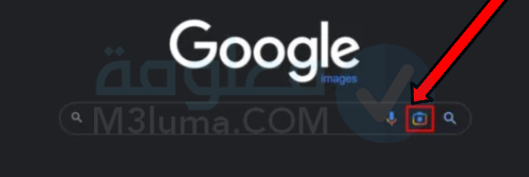
الخطوة رقم 3: أما الآن، يمكنك سحب الصورة إلا مربع المخصص، ثم الضغط على زر تحميل الملف للبحث عن الصورة.
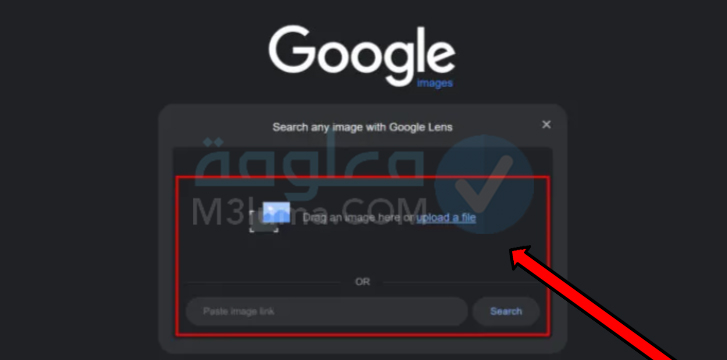
الخطوة رقم 4: أو، يمكنك لصق رابط الصورة في المربع، ثم الضغط على زر البحث بدلا من ذلك.
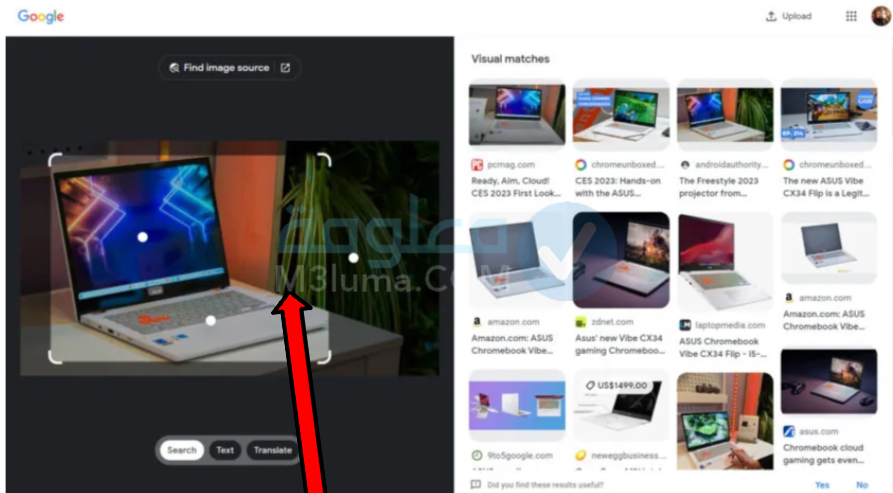
استخدام Chrome لنظام التشغيل Android
من بين أسهل الطرق للبحث عن الصور على Google وهي من خلال جهاز الأندرويد الخاص بك و عن طريق الدخول إلى متصفح groom دعونا نتعرف على كيفية القيام بذلك من خلال إتباع الخطوات التالية:
- أولا، تقوم بالدخول إلى متصفح كروم
- ثم البحث عن الصورة التي ترغب بالبحث عنها على google
- ثم قم بالضغط على هذه الصورة بشكل مستمر
- و من بين الخيارات يمكنك الضغط على خيار البحث عن الصورة باستخدام عدسات جوجل. Search image with Google Lens
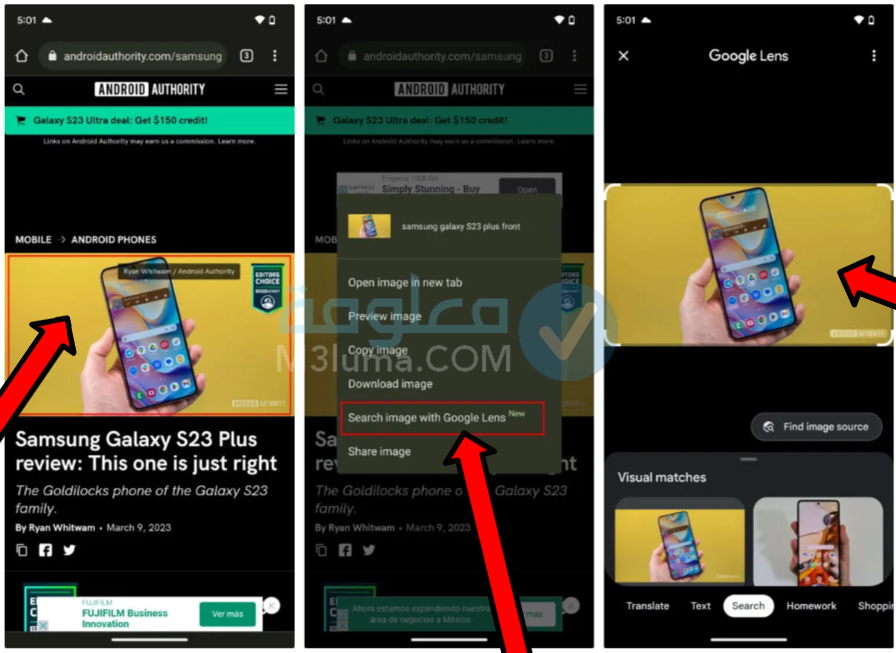
كيفية استخدام البحث العكسي عن الصور من Google مع الصور المخزنة على جهاز Android الخاص بك:
هذا بالنسبة للصور التي توجد أصلا على google، أما إذا كنت ترغب بالبحث عن صورة مخزن على هاتف الأندرويد الخاص بك، فيمكنك فقط اتباع الخطوات التالية للبحث عليها:
- أولا يجب عليك الدخول إلى هذا الموقع: images.google.com
- يمكنك الضغط على زر الكاميرا
- أما في هذه الخطوة، يمكنك اختيار الصور من معرض الصور الذي يوجد على الهاتف الخاص بك للبحث عنها على google.
- أو، يمكنك لصق رابط الصورة في مربع النص الذي يوجد في الأسفل، والضغط على البحث بدلا من ذلك.
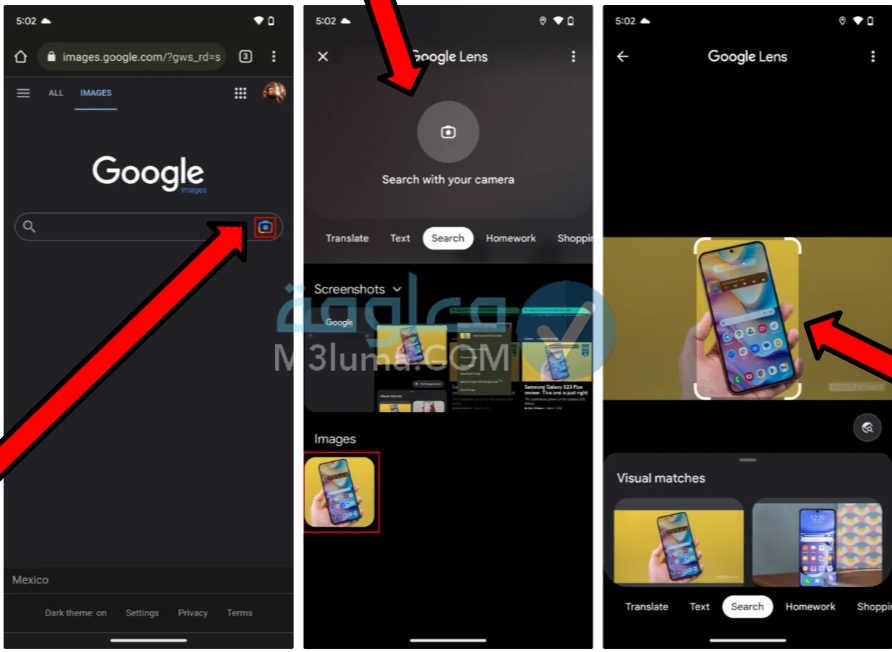
استخدام Chrome لنظام التشغيل iOS
من خلال متصفح كروم أو تطبيق غوغل على هواتف iOS الخاصة بكم، يمكنكم أيضا البحث على الصور، سواء التي توجد على الهاتف أو التي توجد على متصفح غوغل، دعونا نتعرف على كيفية القيام بذلك:
كيفية استخدام البحث العكسي عن الصور من Google مع الصور التي تجدها في Chrome لنظام التشغيل iOS:
- أولا، يجب عليك الدخول إلى كروم والبحث عن الصورة التي تريد البحث عنها
- ثم قم بالضغط عليها بشكل مستمر
- و من بين الخيارات التي تظهر لك، يمكنك الضغط على خيار البحث عن الصورة باستخدام جوجل. Search image with Google
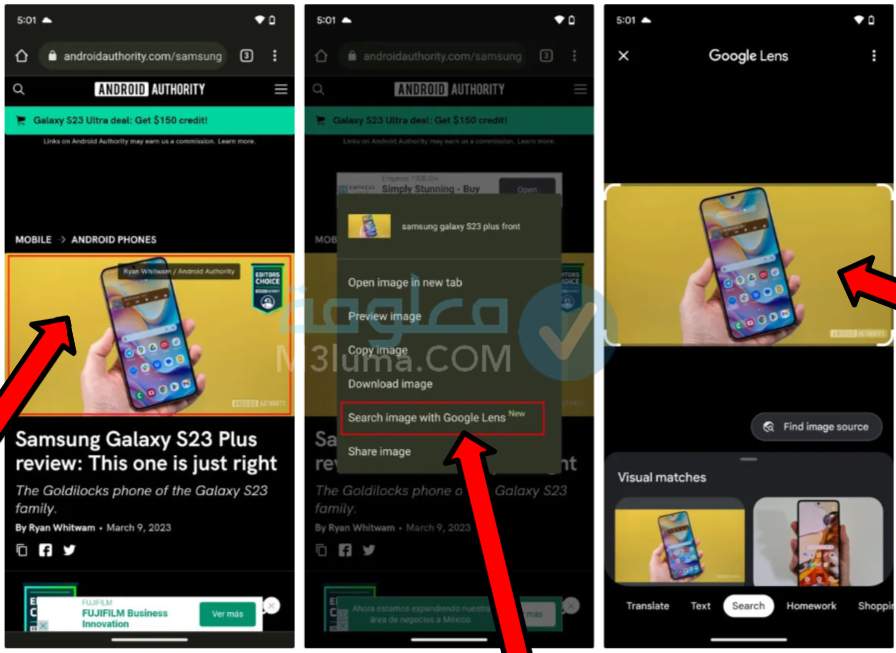
كيفية استخدام البحث العكسي عن الصور من Google مع الصور المخزنة على جهاز iOS الخاص بك:
- قم بدخول إلى تطبيق كوكل عن طريق هاتف الآيفون الخاص بك.
- بعدها اضغط على زر الكاميرا.
- إذا كان شيء بجانبك، يمكنك فتح الكاميرا، والتصوير أما إذا كنت ترغب بالبحث عن صورة، توجد على هاتفك، فيمكنك الضغط على الرمز المعرض.
- ثم حدد الصورة التي ترغب بالبحث عنها
- ودع google تقوم بالبحث عنها.
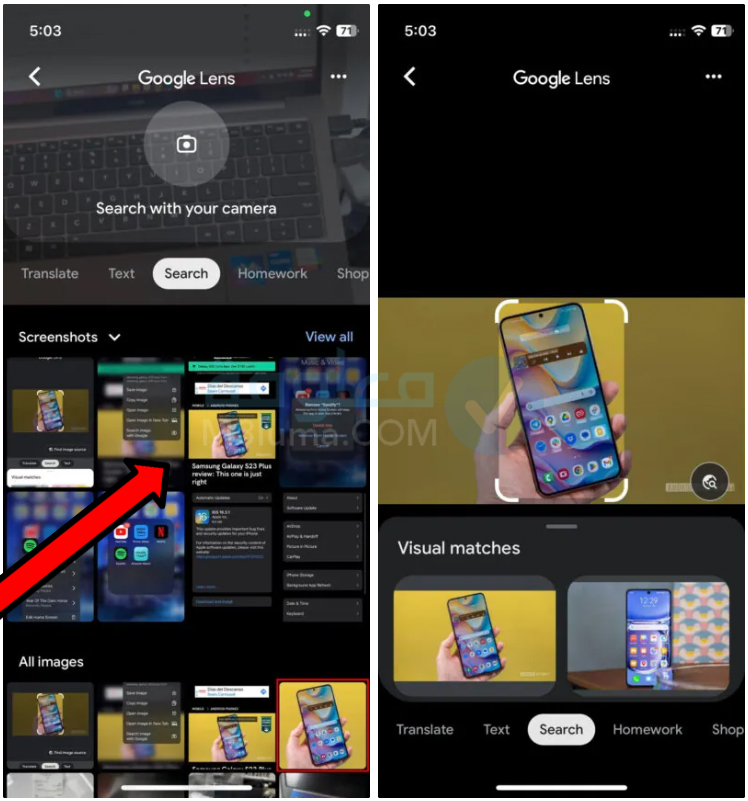
البحث عن صورة باستخدام عدسة جوجل Google lens
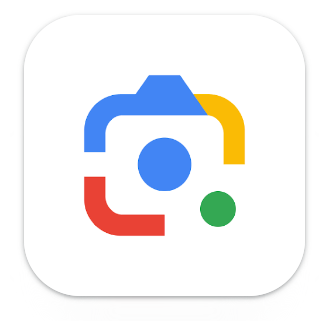
أفضل طريقة يمكنكم الاعتماد عليها البحث عن الصور على google، وهي من خلال استخدام تطبيق عدسة جوجل Google lens، الذي وجد بالفعل على هواتف الأندرويد. حيث من خلال هذا التطبيق، يمكنكم البحث عن الصورة بكل سهولة و بكبسة زر واحدة، دعونا نتعرف على كيفية القيام بذلك:
- في حالة عدم توفر هاتفك على تطبيق Google lens يمكنك تحميله من خلال الضغط على الرابط التالي: “عدسة Google“. أو من خلال الدخول إلى منشر كوكل بلاي، و كتابة عدسات.
- بعد قم بفتح التطبيق Google lens
- في هذه الخطوة، يمكنك توجه الكاميرا إلى أي شيء، ثم الضغط على بحث باستخدام الكاميرا، Search with your camera والضغط على الزر المكبرة، كما هو موضح في الصورة.
- أو يمكنكم تمرير إلى الأسفل واختيار أحد الصور من معرض الصور على الهاتف.
- بعدها ستظهر لكم مجموعة من النتائج حول تلك الصورة.
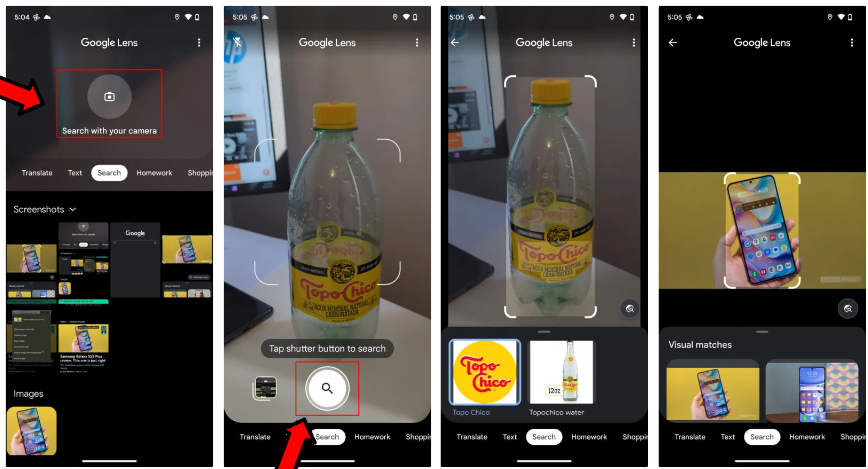
جرب استخدام تطبيقات الجهات الخارجية
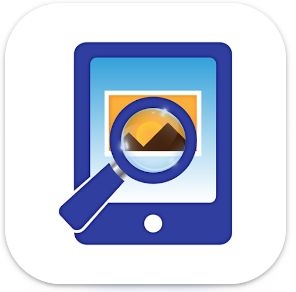
بدلا من استخدام تطبيق عدسة جوجل google لأي سبب كان، فهناك مجموعة من التطبيقات الأخرى التي توجد على كل من متجر غوغل بلاي وأب ستور، والتي يمكنكم استخدامها لنفس الغرض، أي يمكنكم البحث عن الصور عن طريق الكاميرا بكل سهولة. دعونا نتعرف على أحد هذه التطبيقات في الأسطر التالية من هذه المقال:
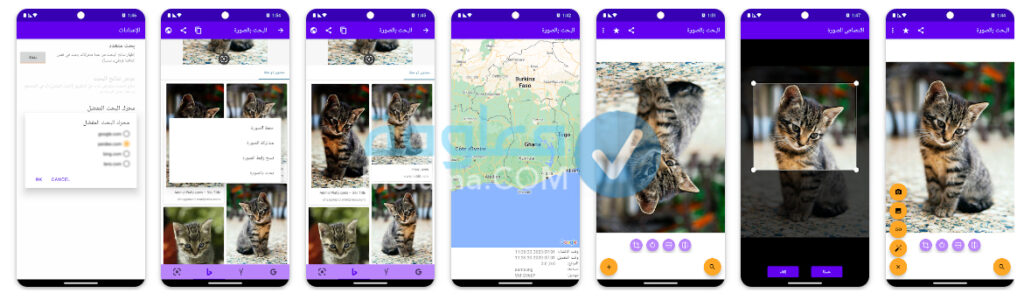
كيفية استخدام البحث بالصور:
- أولا، يجب عليك تسير تطبيق البحث. بالصور. عن طريق الضغط على الرابط البحث بالصورة
- بعدها اضغط على أيقونة +التي توجد في الأسفل
- ثم حدد معرض الصور وقوم باختيار أي صورة من بين الصور
- ثم الضغط على زر البحث ثم دع التطبيق يعمل للبحث عن هذه الصورة على google
الأسئلة الشائعة
لماذا قد ترغب في البحث عن صورة؟
هناك من يتوفر على صورة لهاتف او منتوج me، ولا يعرف اسم و نوع وماركة هذا المنتوج، لهذا ومن خلال هذه الخاصية يمكنك البحث عن طريق الصورة والوصول إلى النتائج، ومعرفة جميع المعلومات حول ذلك المنتوج.
- لماذا لا يتوفر البحث العكسي عن الصور من Google بالكامل على الجوال؟
بدلا من توفير خاصية البحث عن الصور على google، قامت الشركة بتوفير تطبيق Google lens والذي يقدم نفس الخدمة، والذي يمكنك من خلاله البحث عن أي صورة على الأنترنيت.
- هل سيأتي البحث العكسي عن الصور من Google إلى موقع الجوال؟
تطبيق Google Lens يوجد بالفعل على جميع هواتف الأندرويد الجديدة، والذي يمكنكم استخدامه بكل سهولة للبحث عن الصور عن طريق الكاميرا أو الصور التي توجد في معرض الهاتف. أما بالنسبة لهواتف الايفون، فيمكنكم استخدام كوكل وتتبع نفس الخطوات التي تعرفنا عليها في الأعلى للبحث عن الصور.
- هل يمكنني استخدام البحث العكسي عن الصور من Google على iOS؟
نعم، يمكنك البحث عن الصور منك وكل على هواتف الأيفون الخاصة بكم، حيث تعرفنا على جميع الخطوات في الأعلى، يمكنكم تحقق من ذلك.